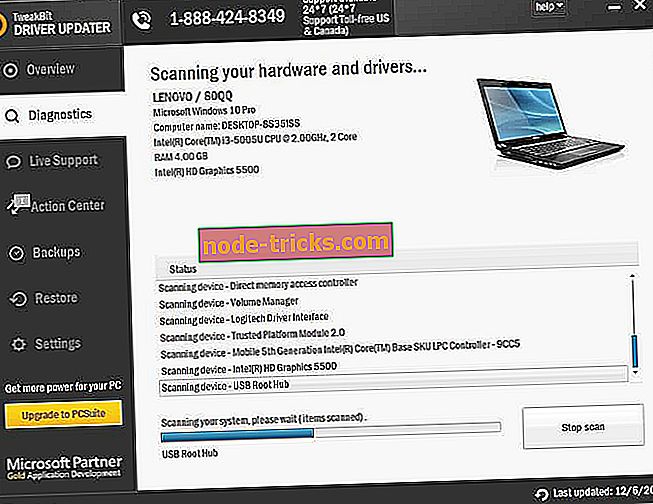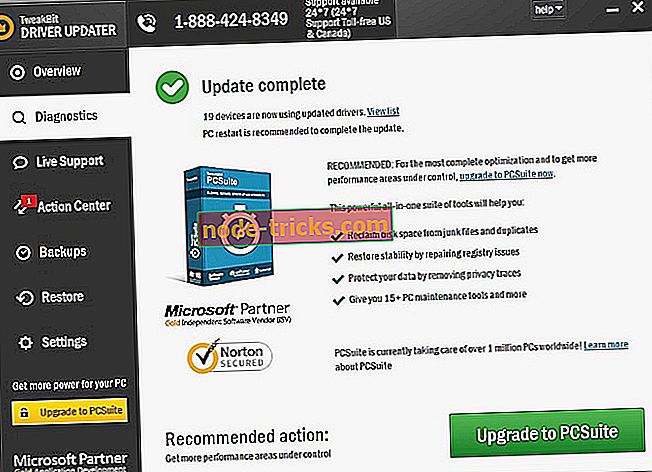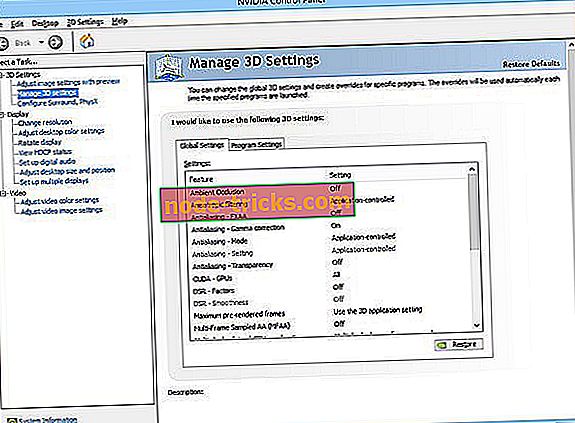Що робити, якщо ви не можете використовувати Nvidia GeForce GTX760 у Windows 10
5 кроків, щоб виправити проблеми Nvidia GeForce GTX760 на ПК
- Завантажте останні драйвери
- Перевірте, чи встановлено драйвер успішно
- Перевірте, чи правильно встановлена ваша відеокарта
- Перевірте налаштування GPU
- Перевірте питання про перегрівання
Поки що ми любимо Windows 10 і всі його нові функції. Проте Windows 10 не має недоліків. Однією з найбільш неприємних проблем є проблеми з обладнанням. Деякі користувачі повідомили, що після оновлення до Windows 10 вони не можуть використовувати карти Nvidia GeForce GTX760.

Це досить велика проблема, адже графічні карти є однією з найдорожчих частин комп'ютера, тому зміна графічної карти, як правило, є останньою опцією. Тим не менш, немає необхідності турбуватися, якщо ваш GeForce GTX760 не працює з Windows 10, є кілька рішень, які не можуть допомогти вам у цьому питанні.
Користувачі повідомляли про кількість проблем з картами Nvidia GTX760, деякі з них не могли запустити улюблені відео-ігри через аварії, деякі з них навіть повідомляли про чорні екрани під час запуску Windows. Як і більшість проблем з Windows 10 і апаратним забезпеченням, вони викликані несумісністю драйверів з Windows 10.
Рішення для виправлення проблем Nvidia GeForce GTX760 у Windows 10
Рішення 1 - Завантажте останні драйвери
Оскільки сумісність з драйверами є проблемою, завантаження останніх драйверів з веб-сайту Nvidia або за допомогою програми Windows Update зазвичай є найкращим вибором.
Слід зазначити, що деякі користувачі стверджують, що драйвери з веб-сайтів Nvidia надають їм проблеми, а інші стверджують, що проблему викликають драйвери, завантажені через Windows Update. Якщо ви помітили будь-які проблеми, видаліть попередньо встановлені драйвери та спробуйте інше.
Оновлення драйверів автоматично
Якщо у вас немає необхідних навичок роботи з комп'ютером для оновлення драйверів вручну, ми настійно рекомендуємо зробити це автоматично за допомогою інструмента Tweakbit Driver Updater. Цей інструмент схвалений Microsoft і Norton Antivirus. Після декількох тестів наша команда дійшла висновку, що це найкраще автоматизоване рішення. Нижче ви можете знайти короткий посібник, як це зробити.
- Завантажте та встановіть програму TweakBit Driver Updater

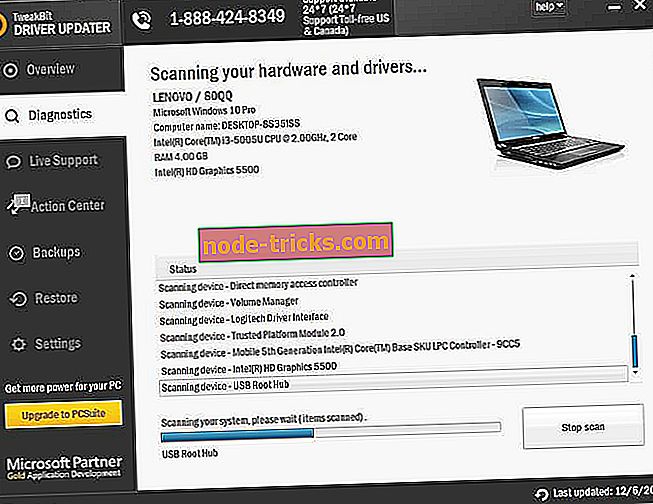
- Після завершення сканування ви отримуєте звіт про всі драйвери проблем, що знаходяться на вашому ПК. Перегляньте список і перевірте, чи потрібно оновлювати кожного драйвера окремо або всі одночасно. Щоб оновити одночасно один драйвер, натисніть посилання "Оновити драйвер" поруч із ім'ям драйвера. Або просто натисніть кнопку "Оновити всі" внизу, щоб автоматично встановити всі рекомендовані оновлення.
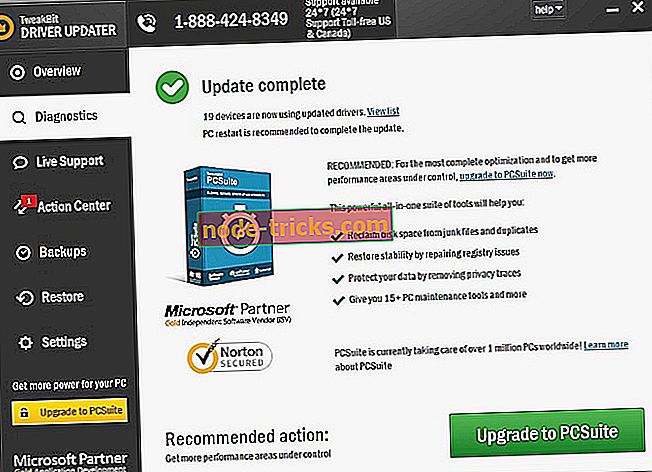
Примітка: Деякі драйвери повинні бути встановлені на декількох етапах, тому вам доведеться натиснути кнопку "Оновити" кілька разів, доки всі її компоненти не будуть встановлені.
Відмова від відповідальності : Деякі функції цього інструменту не є безкоштовними.
Рішення 2 - Перевірте, чи встановлено драйвер
Іноді проблеми можуть бути викликані неповною інсталяцією драйвера, а щоб перевірити, чи драйвер правильно встановлений і працює, потрібно відвідати диспетчер пристроїв і знайти його в Display Adapters.
Якщо драйвер має знак оклику, це означає, що драйвер не був встановлений належним чином. Спробуйте перейти до Центру дій, клацнувши його значок у правому нижньому куті. Там потрібно знайти "Завершити встановлення драйверів апаратного забезпечення" і натиснути на нього. Після завершення процесу, драйвери Nvidia повинні бути встановлені належним чином.
Рішення 3 - Перевірте, чи правильно встановлена ваша відеокарта
Іноді Windows 10 може не використовувати драйвер графіки NVIDIA, оскільки ви не підключили його належним чином. Переконайтеся, що GPU встановлено належним чином. Видаліть його та встановіть знову. Якщо ви цього не зробили раніше, вам слід пропустити цей крок, щоб уникнути порушення вашого обладнання. Або ви можете попросити професіонала зробити це за вас.
Рішення 4 - Перевірте налаштування GPU
Деякі користувачі сказали, що для них працював вимкнення Vsync та увімкнення максимальної продуктивності в Панелі керування Nvidia. Нижче наведено кроки:
- Перейдіть до панелі керування Nvidia> Керування параметрами 3D.
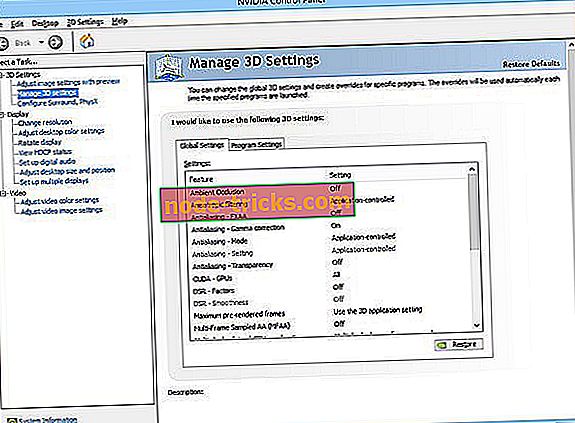
- Встановіть параметри живлення на Максимальна продуктивність> вимкніть синхронізацію по вертикалі.
- Збережіть зміни та перевірте, чи це вирішило проблему.
Рішення 5 - Перевірка на проблеми з перегрівом
Дуже поширена проблема, що перешкоджає використанню відеокарти NVIDIA, перегрівається. Якщо ви використовуєте програмне забезпечення розгону, тимчасово відключіть його, щоб перевірити, чи це вирішує проблему. Майте на увазі, що інструменти розгону примушують ваше обладнання працювати з максимальною продуктивністю, що перешкоджає роботі GPU та CPU.
Ви також можете отримати кулер і очистити комп'ютер від пилу.
Будучи не в змозі використовувати відеокарту Nvidia GeForce GTX760 на Windows 10 може бути надзвичайно засмучує, але ми сподіваємося, що ці поради допомогли вам вирішити цю проблему. Якщо все інше не вдається, ви завжди можете звернутися до Microsoft і Nvidia за їх підтримку.
Зрештою, це тільки питання драйвера, і так само, як і більшість проблем з драйверами, він повинен бути виправлений найближчим часом з останньою версією драйверів Nvidia або з останньою версією Windows 10.
Якщо у вас все ще виникають проблеми з комп'ютером, або ви просто хочете їх уникнути на майбутнє, ми рекомендуємо вам завантажити цей інструмент (100% безпечний і перевірений нами), щоб виправити різні проблеми ПК, такі як втрата файлів, шкідливі програми та апаратний збій.
Якщо у вас є які-небудь інші проблеми, пов'язані з Windows 10, ви можете перевірити рішення в розділі Windows 10 Fix.
ПОВ'ЯЗАНІ ВІДОМОСТІ ДЛЯ ПЕРЕВІРКИ:
- Виправлена помилка Nvidia у Windows 10
- Full Fix: відеокарта Nvidia не виявлена на Windows 10, 8.1 і 7
- Виправлено: Дозвіл екрана змінилося після оновлення драйверів Nvidia у Windows 8/10
Примітка редактора: Ця публікація була спочатку опублікована в серпні 2015 року і з тих пір оновлена на свіжість і точність.